在Microsoft Word中,绘图功能是一个强大的工具,可以帮助用户创建各种图表、图形和插图,通过使用Word的绘图工具,用户可以在文档中插入和编辑各种形状、线条、箭头、文本框等元素,从而丰富文档的内容和视觉效果,本文将详细介绍如何在Word中使用绘图功能,并提供一些实用的技巧和建议。
基本绘图工具的使用
1、打开绘图工具栏:在Word中,点击“插入”选项卡,然后点击“形状”按钮,即可打开绘图工具栏,你可以找到各种基本的形状、线条、箭头和文本框等元素。
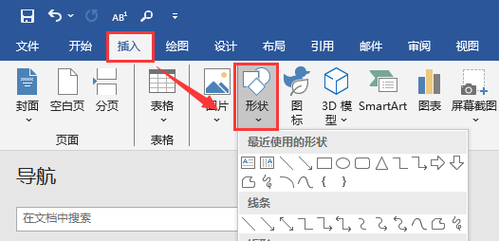
2、绘制基本形状:在绘图工具栏中选择一个基本形状,如矩形、圆形、三角形等,然后在文档中拖动鼠标绘制形状,你可以通过调整形状的大小和位置来满足你的需求。
3、绘制线条和箭头:在绘图工具栏中选择一个线条或箭头样式,然后在文档中拖动鼠标绘制线条或箭头,你可以通过调整线条的粗细和颜色来改变其外观。
4、添加文本框:在绘图工具栏中选择“文本框”工具,然后在文档中拖动鼠标绘制一个文本框,在文本框中输入你想要添加的文本,然后通过调整文本框的大小和位置来满足你的需求。
高级绘图功能的使用
1、组合和拆分形状:在Word中,你可以将多个形状组合在一起,形成一个整体,只需选中要组合的形状,然后点击“格式”选项卡中的“组合”按钮,同样地,你也可以将组合后的形状拆分成单独的形状。
2、添加阴影和三维效果:为了使绘制的形状更具立体感,你可以在“格式”选项卡中为形状添加阴影和三维效果,这些效果可以使你的图表和插图更加生动和吸引人。
3、使用SmartArt图形:Word提供了丰富的SmartArt图形模板,可以帮助你快速创建各种类型的图表和组织结构图,只需点击“插入”选项卡中的“SmartArt”按钮,然后选择一个合适的模板进行编辑。

4、自定义形状和线条:如果你对Word提供的基本形状不满意,你还可以使用“绘图工具”中的“自由绘制”功能来创建自定义的形状和线条,只需点击“自由绘制”按钮,然后在文档中拖动鼠标绘制你想要的形状或线条。
实用技巧和建议
1、使用键盘快捷键:在Word中,你可以使用键盘快捷键来快速访问绘图工具,按住Shift键可以绘制一个正方形或圆形;按住Ctrl键可以绘制一个以起点为中心的形状或线条。
2、利用对齐和分布功能:在绘制多个形状时,你可以使用“格式”选项卡中的“对齐”和“分布”功能来帮助你更好地排列和组织这些形状,这些功能可以使你的图表和插图更加整洁和有序。
3、保存和共享绘图:在完成绘图后,你可以将其保存为图片或PDF文件,以便在其他应用程序中使用或与他人共享,只需点击“文件”菜单中的“另存为”命令,然后选择适当的文件格式进行保存。
4、学习和实践:要想熟练掌握Word的绘图功能,最好的方法就是多练习和尝试,通过不断地学习和实践,你会发现自己在绘制图表和插图方面的技能会逐渐提高。
Word的绘图功能是一个非常实用的工具,可以帮助你在文档中创建各种图表、图形和插图,通过掌握这些基本的绘图技巧和方法,你可以使你的文档内容更加丰富和有趣,不断学习和实践也是提高绘图技能的关键,希望本文对你有所帮助!
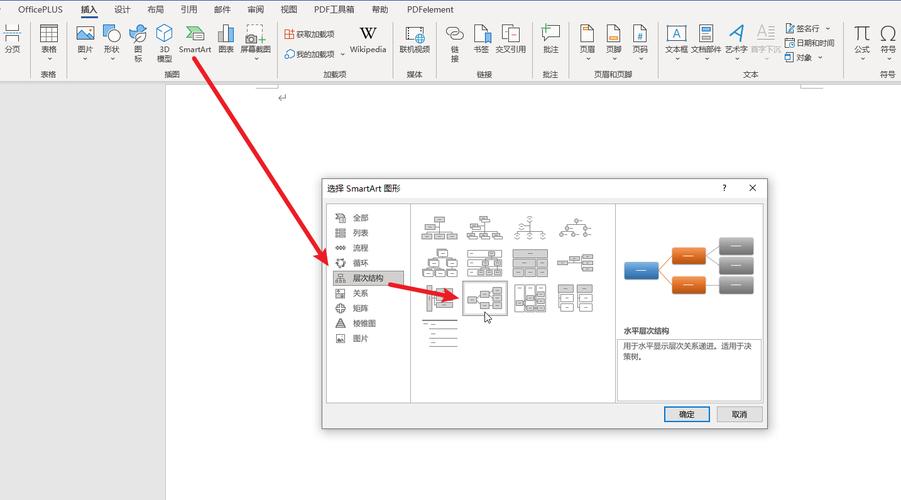
FAQs:
Q1: 如何在Word中绘制一个完美的圆形?
A1: 在Word中绘制一个完美的圆形非常简单,确保你已经打开了绘图工具栏,在绘图工具栏中选择一个圆形形状,在文档中点击并拖动鼠标以绘制一个圆形,为了确保圆形是完美的(即长宽相等),请在拖动鼠标的同时按住Shift键,这样,你就可以轻松地在Word中绘制出一个完美的圆形了。
Q2: 如何在Word中为绘制的形状添加阴影效果?
A2: 在Word中为绘制的形状添加阴影效果可以使你的图表和插图更加生动和吸引人,选中你要添加阴影效果的形状,点击“格式”选项卡中的“形状效果”按钮(通常显示为一个小油漆桶图标),在下拉菜单中选择“阴影”,然后浏览不同的阴影样式以找到你喜欢的效果,点击所需的阴影样式即可将其应用于所选形状,你还可以通过调整阴影的颜色、透明度和偏移量来进一步定制阴影效果。
到此,以上就是小编对于用word怎么绘图的问题就介绍到这了,希望介绍的几点解答对大家有用,有任何问题和不懂的,欢迎各位朋友在评论区讨论,给我留言。
内容摘自:https://news.huochengrm.cn/cygs/17564.html
